- Startseite
- Download
- Anleitungen
PascalWittkowski
Mit MyPhoneExplorer erstellt ihr kostenlos Backups eurer Kontakte und Nachrichten vom Android-Smartphone. Wir zeigen, wie euch die Datensicherung gelingt.

- Vorbereitungen und Datenumfang des Backups
- Ein Android-Backup mit MyPhoneExplorer erstellen
- Das Android-Backup auf dem Smartphone wiederherstellen
Technische Probleme, Hackerangriffe und Geräteschäden sind nur einige Ereignisse, die euer Smartphone und die darauf gespeicherten Daten irreparabel schädigen können. Habt ihr vorher kein Backup eurer Daten gemacht, könnt ihr auf Wiedersehen zu euren gespeicherten Kontakten und Nachrichten sagen.
Die kostenlose Software MyPhoneExplorer ist ein schneller Weg, eure Kontakte und Nachrichten bereits im Vorfeld per Backup zu speichern. Wahlweise erstellt ihr Backups für euren PC, speichert die Daten auf einem USB-Stick oder auf einer externen Festplatte. Und so geht’s:

Backup: Alle wichtigen Informationen zur Datensicherung
Durch ein Backup beziehungsweise eine Datensicherung könnt ihr eure Bilder, Dokumente, und andere wichtige Dateien durch eine Sicherungskopie schützen. Netzwelt verrät im ultimativen Backup-Guide, wie ihr eine Datensicherung für Windows, OS X, Android und iOS erstellt.
Vorbereitungen und Datenumfang des Backups
Mit dem kostenlosen Backup-Tool MyPhoneExplorer erstellt ihr zuerst eine lokale Sicherungskopie auf eurem PC, die die auf eurem Android-Smartphone gespeicherten Kontakte, die Anrufliste, die Termine und die Aufgaben sowie die Notizen, die Nachrichten und die installierten Apps beinhaltet.
Zur reibungslosen Verwendung der Backup-Software müsst ihr das kostenlose Programm auf eurem PC und auf eurem Smartphone installieren. Über Netzwelt könnt ihr MyPhoneExplorer kostenlos herunterladen. Am einfachsten gelingt euch die Datensicherung, wenn sich euer PC und euer Android-Smartphone in einem WLAN-Netzwerk befinden.
Zur Kompatibilität
Beachtet, dass MyPhoneExplorer offiziell nur mit Windows-PCs kompatibel ist. Dementsprechend könnt ihr ein Backup eurer Handydaten nur mit einem Computer durchführen, auf dem besagtes Betriebssystem installiert ist.
MyPhoneExplorer: PC und Smartphone verbinden
-
1
Zunächst müsst ihr eine Verbindung zwischen eurem PC und eurem Android-Smartphone herstellen. Startet dafür die Software auf eurem Computer und klickt unter "Datei" auf "Verbinden".
-
2
Ruft anschließend den MyPhoneExplorer-Client auf eurem Smartphone auf, tippt auf "OK". Anschließend müsst ihr noch ein Verbindungspasswort festlegen. Schon kann es losgehen.
Ein Android-Backup mit MyPhoneExplorer erstellen
Um nun das Backup durchzuführen, wendet ihr euch zuerst eurem PC zu.
Speicherort festlegen
-
1
Klickt in der PC-Software auf "Extras" und zum Konfigurieren der Datensicherung auf "Sicherung erstellen".
-
2
Im nächsten Schritt legt ihr über den aufkommenden Datei-Explorer den Speicherort der Datensicherung sowie die enthaltenen Dateien fest.
-
3
Wechselt anschließend in den Reiter "Anwendungen", um den Speicherort für die zu sichernden Smartphone-Apps zu wählen. Achtung: Eure Spielstände in Mobile-Games werden dabei nicht gesichert.
Datensicherung starten
-
1
Klickt, nachdem ihr die Speicherorte und die zu sichernden Dateien festgelegt habt, auf "Backup erstellen", um mit der Datensicherung zu beginnen.
-
2
Je nach Umfang und Größe der Backup-Datei kann der Vorgang unterschiedlich lange dauern.
-
3
Ist die Sicherung abgeschlossen, könnt ihr die Software über "Schließen" verlassen.
Nun habt ihr erfolgreich ein Backup eurer Nachrichten und Kontakte eures Android-Smartphones über den PC erstellt. Kommt es nun zu Problemen, könnt ihr eure Daten wie unten im Artikel beschrieben auf eurem Handy wiederherstellen.
Das Android-Backup auf dem Smartphone wiederherstellen
Tritt der Problemfall ein, ist es an der Zeit, eure Daten mit dem Backup wiederherzustellen. Wir erklären euch auch dieses Vorgehen Schritt für Schritt.
Die Daten zurückspielen
-
1
Stellt dafür zunächst, wie oben beschrieben, eine Verbindung zwischen euren Geräten her und klickt dann über "Extras" auf "Sicherung wiederherstellen".
-
2
Navigiert im Datei-Explorer zu eurer Backup-Datei und bestätigt mit "Öffnen".
-
3
Wählt abschließend aus, welche Daten ihr aus der Sicherung wiederherstellen wollt, und startet die Wiederherstellung mit "Backup wiederherstellen".
MyPhoneExplorer ermöglicht unkompliziert Backups
MyPhoneExplorer ist eine unkompliziert zu bedienende Backup-Software, mit der ihr im Handumdrehen eine Sicherungskopie eurer wichtigsten Smartphone-Daten erstellen könnt. Alles was ihr dafür zusätzlich braucht, ist ein PC, der genau wie euer Android-Gerät mit der Software kompatibel ist.
Wir befassen uns hier auf Netzwelt auch mit anderen Anwendungsbereichen der Software. So erfahrt ihr beispielsweise, wie ihr mit MyPhoneExplorer Kontakte des Android-Smartphones am PC bearbeitet oder euer Android-Smartphone vom PC aus bedient.
Auch mit dem Thema Android-Backups haben wir uns eingehend beschäftigt. Über die nachfolgenden Artikel erfahrt ihr alles Wichtige zum Thema:

Android: So speichert ihr eure Daten mit IDrive Online Backup
IDrive ermöglicht euch, ein kostenloses Backup für alle Daten auf eurem Android-Smartphone zu erstellen. Hier erfahrt ihr, wie das Online-Backup gelingt.

Android: So sichert ihr eure Daten ohne Root-Zugriff
Ein Root-Zugriff erleichtert vieles, stellt euch aber auch vor große Probleme. Wir zeigen euch, wie ihr die Daten eures Android-Smartphones auch ohne sichert.

Android: Daten sichern mit Custom Recovery
Mit einem Custom Recovery könnt ihr persönliche und systemische Daten eures Android-Smartphones sichern. Hier erfahrt ihr, wie das funktioniert.

Android: So führt ihr ein Custom Recovery auf Samsung-Smartphones durch
Mit einem Custom Recovery könnt ihr die Daten eures Samsung-Smartphones lückenlos sichern. Wir verraten euch, wie es geht und welche Vorteile es euch bringt.
Benutzt ihr vorwiegend WhatsApp auf eurem Smartphone, wollen wir euch abschließend noch auf unsere Backup-Anleitung zu WhatsApp hinweisen.
- » Tipp: Die besten VPN-Anbieter für mehr Sicherheit und Datenschutz
- » Balkonkraftwerk kaufen: Vergleich der besten Solaranlagen
DAZN-Passwort ändern und zurücksetzen So bleibt euer Konto dauerhaft sicher
Discovery+ So löst ihr Gutscheine ein, um gratis zu streamen
Discovery+ über Sky aktivieren So verknüpft ihr eure Konten miteinander
Discovery+-Abo So kündigt ihr eure Mitgliedschaft beim Streamingdienst
Joyn So richtet ihr die App auf Handy, Fire TV Stick, Smart-TV und anderen Geräten ein

DAZN-Passwort ändern und zurücksetzen So bleibt euer Konto dauerhaft sicher
Discovery+ So löst ihr Gutscheine ein, um gratis zu streamen
Discovery+ über Sky aktivieren So verknüpft ihr eure Konten miteinander
Discovery+-Abo So kündigt ihr eure Mitgliedschaft beim Streamingdienst
Joyn So richtet ihr die App auf Handy, Fire TV Stick, Smart-TV und anderen Geräten ein
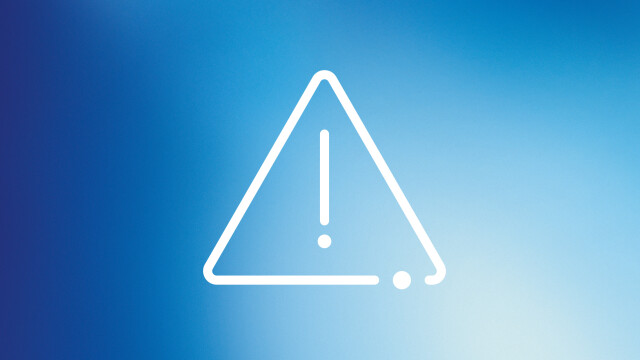
O2 warnt vor neuer Betrugsmasche Vorsicht bei diesen Anrufen!
Slowakei gegen Ukraine So könnt ihr das Gruppenspiel der Fußball-EM 2024 gratis im TV und Live-Stream mitverfolgen
Joyn Angebote Von der Gratis-Version bis hin zu Joyn Österreich - alle Abos im Überblick
Outer Banks Wann startet Staffel 4 bei Netflix?
Trotz Platz 3 in den Amazon-Charts Dieses Samsung-Handy solltet ihr hier KEINESFALLS kaufen

Wohnmobil- und Camping-Neuheiten 2024 Hier findet ihr Inspiration

eBay unterbietet Lidl Monsieur Cuisine smart mit 120 Euro Rabatt im Angebot - Stückzahl begrenzt

Outer Banks Wann startet Staffel 4 bei Netflix?

Apple TV+ beste Serien Diese 28 Shows gehören auf eure Watchlist

Joyn Mediatheken 42 Channels für Serien, Filme und Shows, doch nicht alle Kunden sehen das gleiche

Augen auf bei Amazon, MediaMarkt und Co So unterscheidet ihr die neuen Philips Hue-Birnen von den schwächeren älteren Modellen

Dangbei Atom Ultrakompakter Laser-Beamer mit Google TV

House of the Dragon Was bisher geschah - daran müsst ihr euch aus Staffel 1 erinnern, um die 2. Staffel zu verstehen
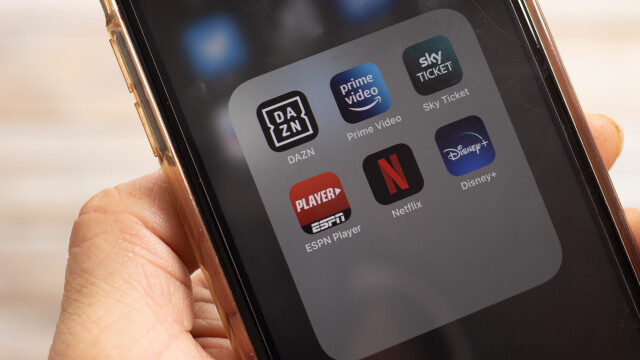
DAZN-Passwort ändern und zurücksetzen So bleibt euer Konto dauerhaft sicher
Anleitungen Android Backup: Der ultimative Guide zur Datensicherung Videos zu Anleitungen Backup-Software im Vergleich: Die besten Tools und Anleitungen zur Datensicherung auch interessant Werbung loswerden auf dem Fire TV Stick: So geht's Samsung Galaxy: Diese Einstellungen solltet ihr auf eurem Handy sofort ändern Wie richte ich PayPal ein? Wie streame und lade ich Serien und Filme bei Netflix und Amazon Video?